0x000a 前言
最近由于工作原因我被调到荒无人烟的戈壁荒漠,里面通话都是采用卫星电话,中间还有几座中续基站。日子过的无比苦逼,导致博客一个月没有更新,但是一回来惊讶发现,呦呵,权重一了,可喜可贺哈。特此发布此教程庆祝我的自由,跟度娘的关照,更离不开各位大大的大力支持,有你们的鼓励小站才从一步步到今天。
0x000b 课题
最近各种云网盘封杀的严重,导致片源一度难寻。最近我在github上看到一个课题是Cloud Torrent 专注服务器磁力链BT离线下载,刚刚符合我们的需求,于是拿着百度翻译粗略理解了一下,就赶忙做个教程,如有不对欢迎在下方指出。
0x000c 准备
1、一台服务器,并不是虚拟机,可以采用腾讯双核套餐的学生机,另外带宽越大下载播放影片越流畅。(本人腾讯学生机2核2G内存50GB硬盘1MB上下带宽播放稍微吃力不能一边下载一边播,只能等待下载完在播放)
2、安装CentOS / Debian / Ubuntu 都可以,因为是 Go语言写的。我采用的是CentOS 7 X64位,目前运行良好。
0x000d 安装
提示
声明:本文章仅提供 BT/磁力链接 下载工具的安装方法和说明,任何使用此工具 下载版权侵权文件或导致任何经济损失,皆和本人无任何关系!如果你不同意或有异议,请关闭这个网页!
-
支持 BT下载
-
支持 磁力链接下载
-
支持 搜索磁力链接
-
支持 离线下载
-
支持 边下边播( 格式限制:mp4/wbem/ogg,同时需要手动输入链接)
-
可视化界面 Web UI
安装代码:
wget -N --no-check-certificate https://raw.githubusercontent.com/ToyoDAdoubi/doubi/master/cloudt.sh && chmod +x cloudt.sh && bash cloudt.sh
备用:
wget -N --no-check-certificate https://softs.pw/Bash/cloudt.sh && chmod +x cloudt.sh && bash cloudt.sh
回车过后会出现如下图:
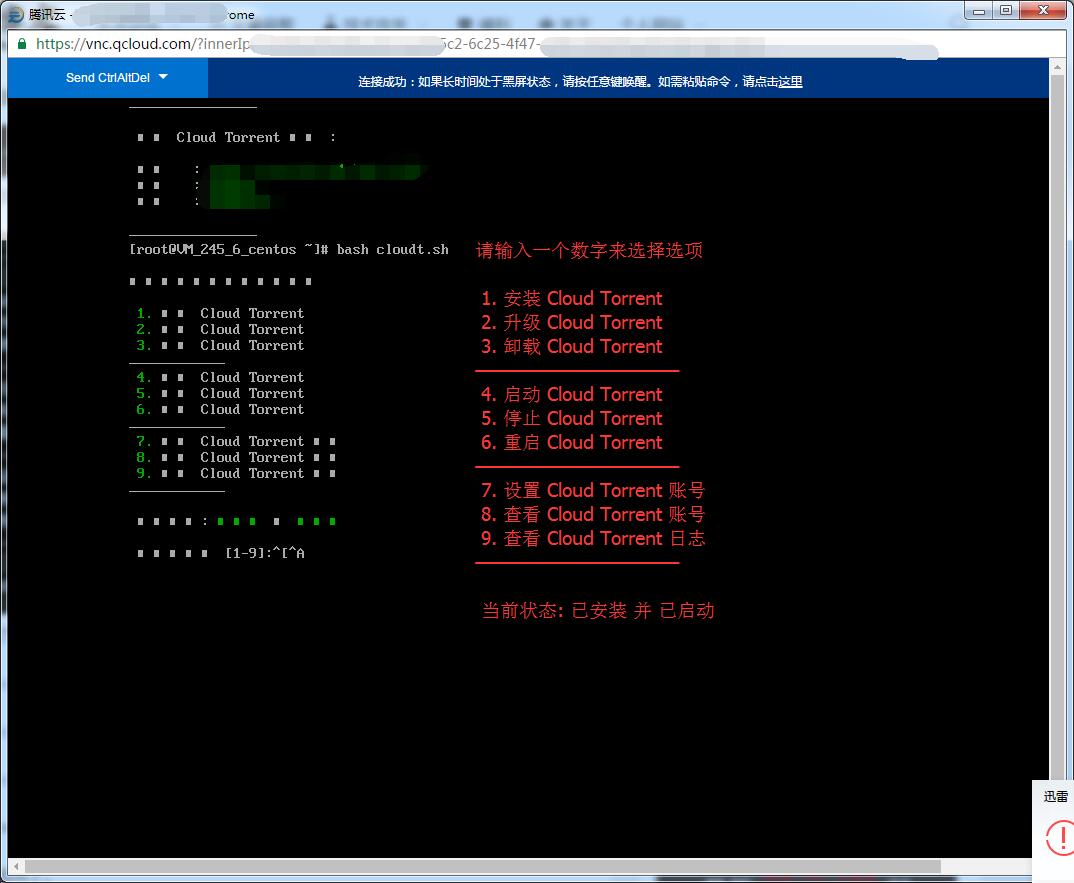
请输入一个数字来选择选项 1. 安装 Cloud Torrent 2. 升级 Cloud Torrent 3. 卸载 Cloud Torrent ???????????? 4. 启动 Cloud Torrent 5. 停止 Cloud Torrent 6. 重启 Cloud Torrent ???????????? 7. 设置 Cloud Torrent 账号 8. 查看 Cloud Torrent 账号 9. 查看 Cloud Torrent 日志 ???????????? 当前状态: 已安装 并 已启动
然后按“1”回车就好。然后刷刷几页,就问你要管理员帐号,密码,还有连接端口输完回车,如下图:
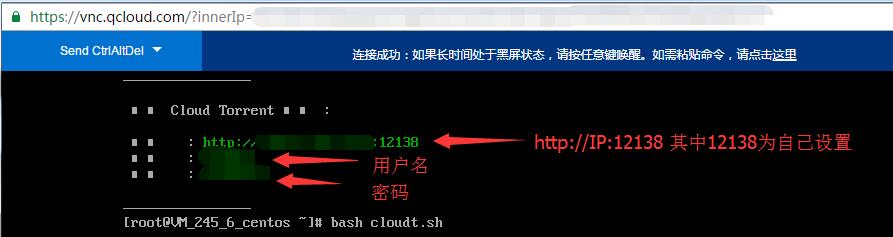
如果你安装过后遗忘可以使用以下命令重新安装,并升级;
bash cloudt.sh
然后就会看到菜单,输入对应选项的数字即可。
同时脚本设置了 系统服务,所以可以这样控制:
启动:service cloudt start
停止:service cloudt stop
重启:service cloudt restart
查看状态:service cloudt status
并且支持开机启动了。
0x000e Cloud Torrent 使用说明
-
首先,输入http://ip:你刚刚设置的端口。
-
输入帐号密码登录。
-
Cloud Torrent可以直接在输入中输入 磁力链接 或者 在线的BT种子或者在线搜索磁力链(不支持本地上传),点击下面的 蓝色的按钮,就会开始解析资源。(PS:由于代码为国外开发,磁力链搜索引擎全部为国外的,不支持中文搜索,但是经过本博主测试国外引擎对于番号收录相当给力,so,这个故事告诉我们学好英语很重要!!)
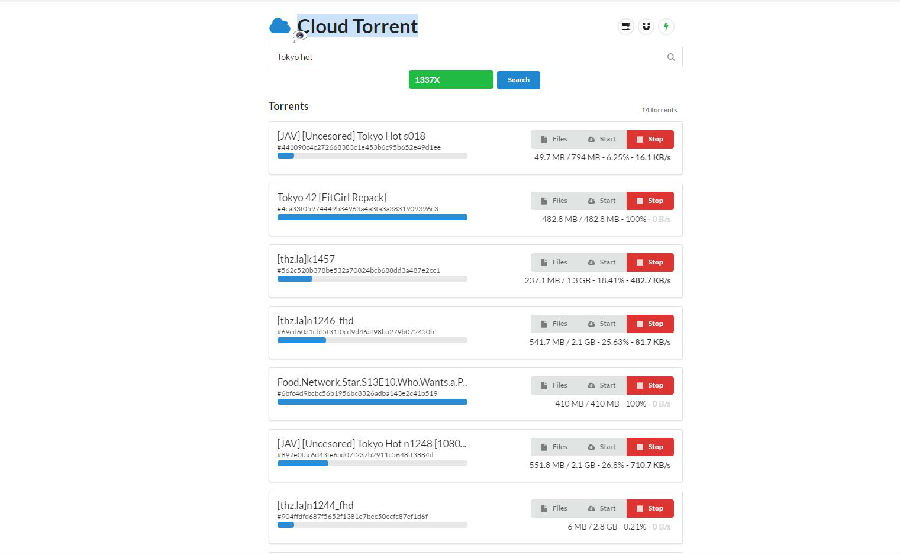
-
成功解析后,就会显示如下的界面,开始下载。
-
Files 是查看正在下载的文件列表, Start 是启动下载(默认解析后直接启动下载), Stop 是停止下载。
-
还有,如果你下载完毕或者点了 Stop 停止下载,那么 Stop 就会变成 Remove 删除任务的按钮了。
-
如果还是不明白,就是用谷歌浏览器,装一个翻译插件,完全无压力有木有!
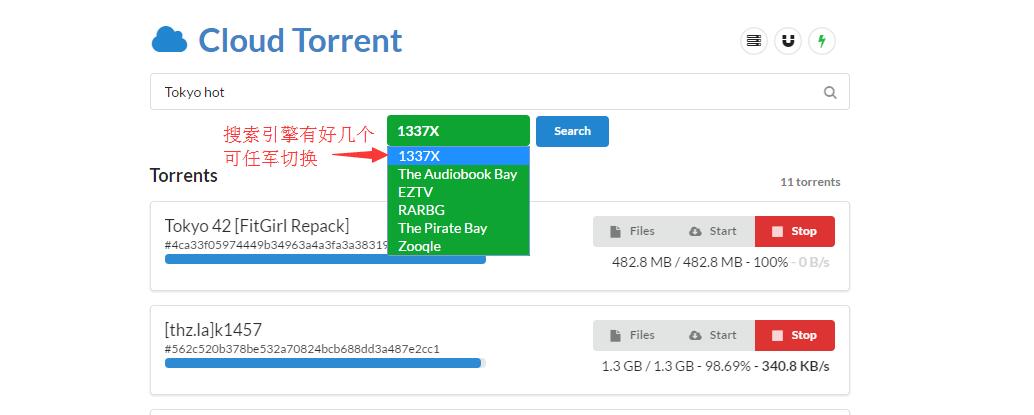
-
设置Cloud Torrent
点击右上角的第一个按钮,就会出现下面这个界面。
-
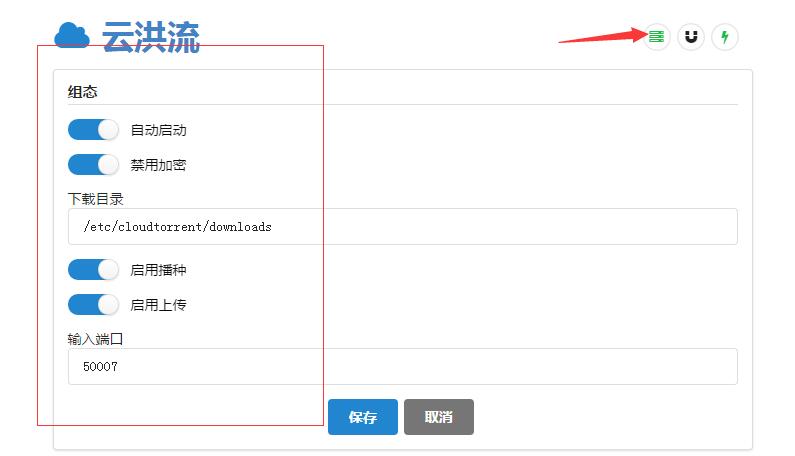
-
功能依次是:
自动启动
禁用加密
下载目录
启用种子
启用上传
输入端口
这里的配置存在:/etc/cloudtorrent/cloud-torrent.json
-
删除文件
如果你想要删除刚才下载的文件,那么你可以点击你 下载的文件的名称 右边的垃圾箱图标,点击之后会变成一个 对号图标,代表确认按钮,所以再点击一下就会出现转圈圈删除了。
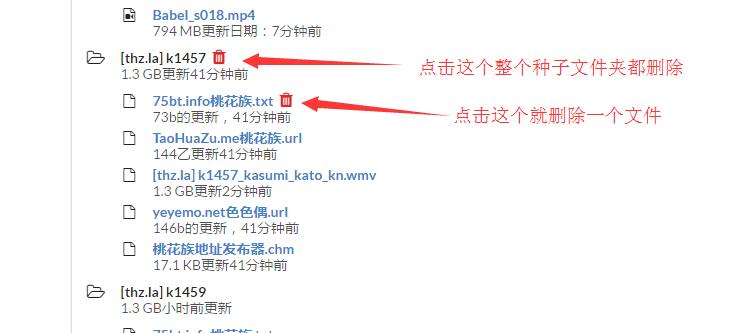
-
下载/在线播放
当BT中的某个文件下载完毕之后,文件名 就会变成可以点击的蓝色,点击后就会开始下载。
如果是 MP4 Webm Ogg 这三个格式的视频,那只要浏览器支持HTML5视频 就能在线播放,其他的格式需要额外的解码器,所以浏览器无法直接播放。
-
边下边播
这个软件其实也可以边下载边播放的,只是软件的机制是:只有当BT中的某个文件下载完成后,才会显示下载连接,所以文件正在下载的时候,显示文件名是无法点击的,但是不代表链接不存在,所以你可以手动拼接链接,这样就能实现边下边播了!下面是示例。
比如:你的网站是 1.1.1.1:8000 ,你下载的是下图中的 mp4 视频,那么你访问
http://1.1.1.1:8000/download/文件夹(一定要注意这个,不要忽略了文件夹!!!!)/文件名.mp4
http://1.1.1.1:8000/download/圆梦巨人.The.BFG.2016.BD720P.超清中英字幕-迅影网/圆梦巨人.The.BFG.2016.BD720P.超清中英字幕-迅影网.mp4
下载的BT文件都是在 download 文件夹下面新建立一个单独的文件夹,里面包含了下载的文件。
所以即使是在下载中,你也可以直接播放,当然,最好BT下载一部分再开始观看,否则可能不流畅。
-
文件位置
安装目录:/etc/cloudtorrent
下载目录:/etc/cloudtorrent/downloads
配置文件:/etc/cloudtorrent/cloud-torrent.json
日志文件:/etc/cloudtorrent/ct.log
0x000f 后语
终于写完了,话不多说有啥问题留言,看到就会回复,我、、、、、、、、、、、、、先上场杀敌了。




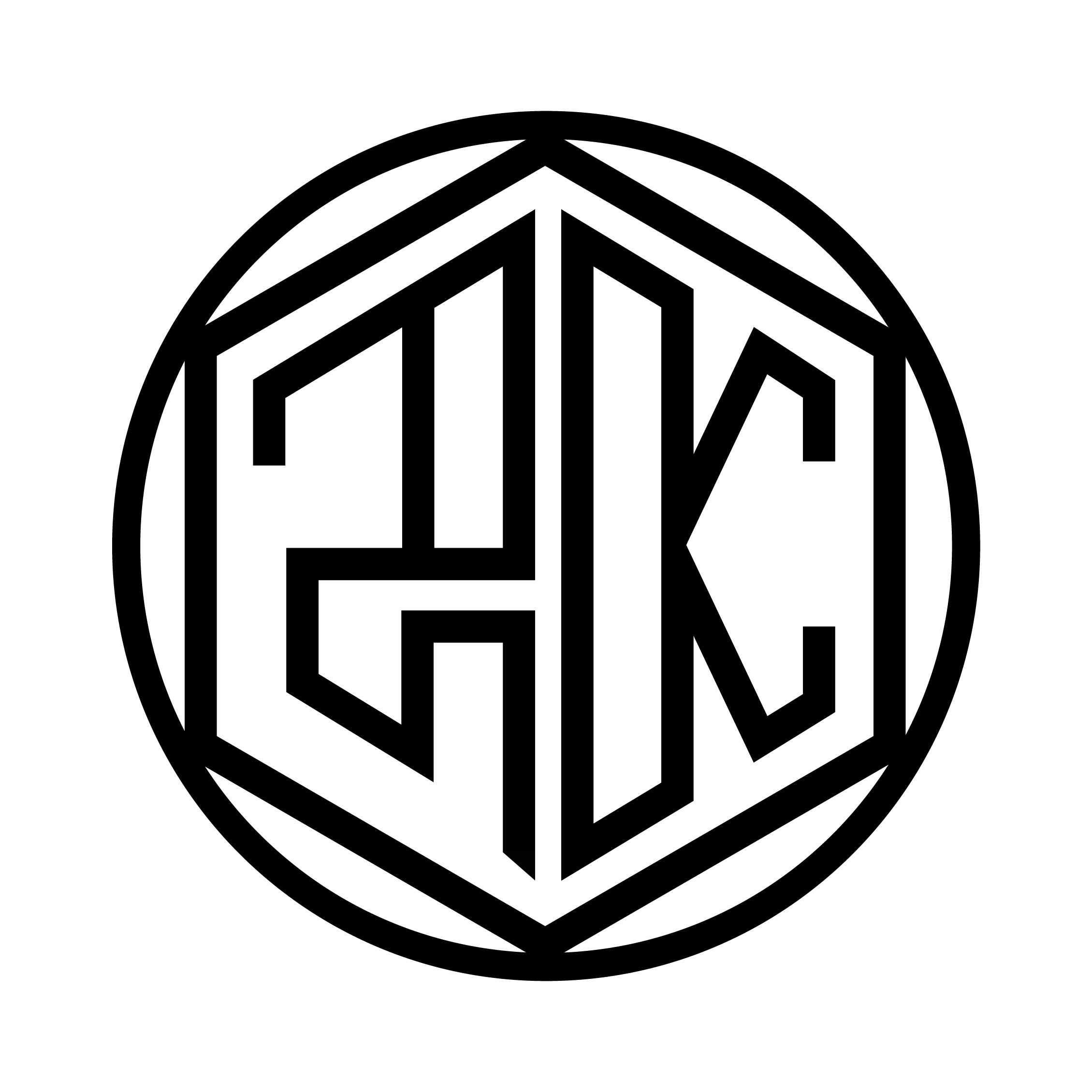

Comments 2 条评论